HL-3040CN
FAQ & Fehlerbehebung |

HL-3040CN
Datum: 14.03.2013 Kennnummer: faq00002598_000
Dünne Linien auf dem Ausdruck fehlen.
Bitte überprüfen Sie die folgenden drei Punkte.
- Stellen Sie sicher, dass der Tonersparmodus sowohl am Drucker selbst, wie auch im Druckertreiber, ausgeschaltet ist. Ist der Tonersparmodus EIN, ändern Sie die Einstellung und drucken erneut.
Bitte beachten Sie die Anleitung, "Wir aktiviere/deaktiviere ich den Tonersparmodus?".
- Ändern Sie die Druckauflösung auf "Normal".
Die Anleitung kann bei verschiedenen Betriebssystemen leicht abweichen. Wählen Sie das von Ihnen verwendete Betriebssystem und folgen der Anleitung.
Windows | Macintosh
[Druckertreiber]
- Öffnen Sie die Druckeinstellungen. (Klicken Sie hier, um zu erfahren, wie man die Druckeinstellungen öffnet.)
- Öffnen Sie das Register Grundeinstellungen und wählen "Normal" unter Druckqualität. Klicken Sie auf OK. Drucken Sie aus Ihrer Anwendung.
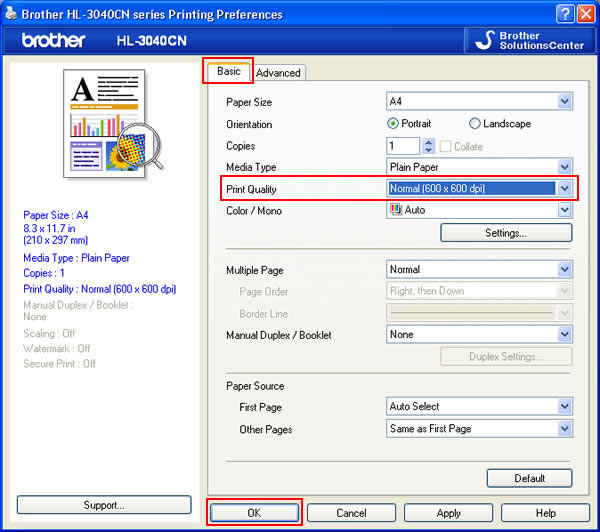
[BR-Script Druckertreiber]
- Öffnen Sie die Druckeinstellungen. (Klicken Sie hier, um zu erfahren, wie man die Druckeinstellungen öffnet.)
- Öffnen Sie das Register Layout und klicken auf Erweitert.
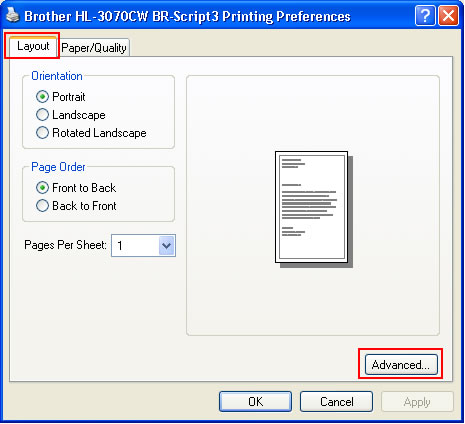
- Wählen Sie "Normal" unter Druckqualität in Druckermerkmale. Klicken Sie auf OK. Drucken Sie aus Ihrer Anwendung.
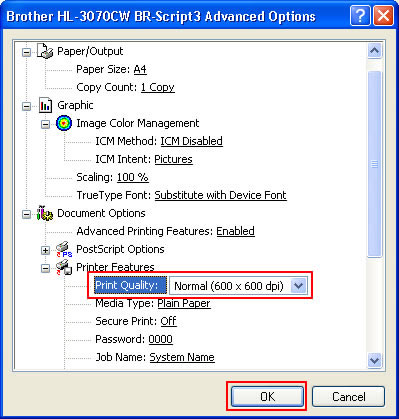
Für Macintosh Benutzer:
[Druckertreiber]
- Wählen Sie "Drucken" aus dem Datei Menü und öffnen den Druck Dialog.
- [Mac OS X 10.3.9 oder 10.4.x Benutzer]
- Wählen Sie "Druckeinstellungen" aus dem Pop-up Menü unter den Voreinstellungen.
- Klicken Sie auf Basic und wählen Sie "Normal" unter Druckqualität. Klicken sie auf Drucken.
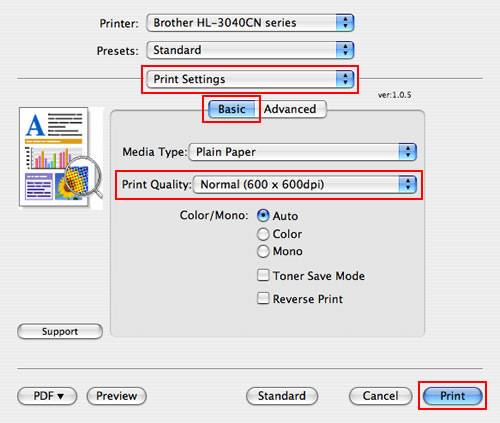
- Wählen Sie "Druckeinstellungen" aus dem Pop-up Menü.
- Klicken Sie auf Basic und wählen "Normal" unter Druckqualität. Klicken Sie auf Drucken.
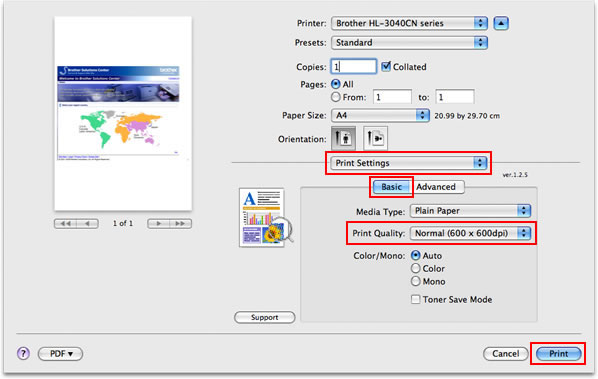
- Wählen Sie "Druckeinstellungen" aus dem Pop-up Menü unter den Voreinstellungen.
[BR-Script Druckertreiber]
- Wählen Sie "Druck" aus dem Datei Menu und öffnen Sie den Druck Dialog.
- [Mac OS X 10.3.9 oder 10.4.x Benutzer]
- Wählen Sie "Druckeinstellungen" aus dem Pop-Up Menü unter den Voreinstellungen.
- Wählen Sie "Set 1" unter Feature Sets und wählen "Normal" unter Druckqualität. Klicken Sie auf Drucken.
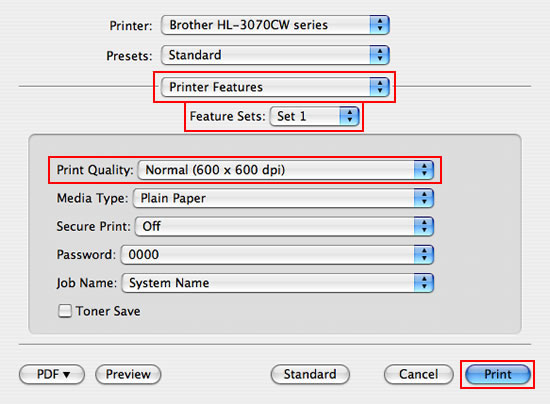
- Wählen Sie die "Printer Features" Option aus dem Druck Optionen Pop-Up Menü.
- Wählen Sie "General 1" unter Feature Sets und wählen "Normal" für die Druckqualität. Klicken Sie auf Drucken.
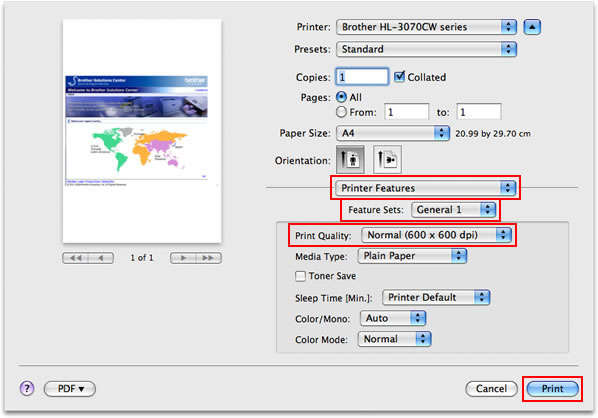
- Wählen Sie "Druckeinstellungen" aus dem Pop-Up Menü unter den Voreinstellungen.
- Öffnen Sie die Druckeinstellungen. (Klicken Sie hier, um zu erfahren, wie man die Druckeinstellungen öffnet.)
- Versuchen Sie auch, mit den folgenden Einstellungen zu drucken (Nur für Windows Druckertreiber Benutzer).
- Öffnen Sie die Druckeinstellungen. (Klicken Sie hier, um zu erfahren, wie man die Druckeinstellungen öffnet.)
- Öffnen Sie das Register Grundeinstellungen und klicken auf "Einstellungen".
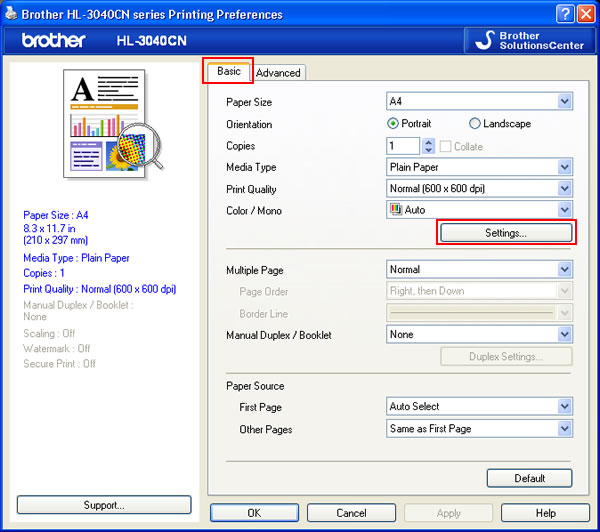
- Setzen Sie bitte einen Haken bei "Feindruck verbessern" oder "Musterdruck verbessern". Klicken Sie auf OK.
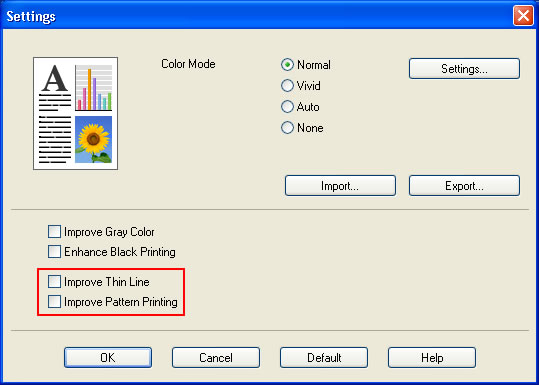
- Klicken Sie auf OK.
Drucken Sie bitte aus der Anwendung um das Druckergebnis zu überprüfen.
- Öffnen Sie die Druckeinstellungen. (Klicken Sie hier, um zu erfahren, wie man die Druckeinstellungen öffnet.)
Relevante FAQ
HL-3040CN, HL-3070CW
Wenn Sie weitere Unterstützung benötigen, wenden Sie sich an den Brother-Kundendienst:
Rückmeldung zum Inhalt
Helfen Sie uns dabei, unseren Support zu verbessern und geben Sie uns unten Ihre Rückmeldung.
Schritt 1: Wie hilfreich sind für Sie die Informationen auf dieser Seite?
Schritt 2: Möchten Sie noch ein paar Bemerkungen hinzufügen?
Bitte beachten Sie, dass dieses Formular nur für Rückmeldungen verwendet wird.